예전에는 서류를 보낼때 등기나 팩스가 아니면 보내기 힘들었던 때가 있었습니다. 그래서 일반 가정집에도 팩스를 두고 사용하는 경우가 종종있었는데요. 지금은 인터넷이 발달하면서 왠만한 서류는 컴퓨터로 작성하여 메일로 보내거나 스마트폰으로 사진을 찍어 보내는 경우가 많습니다. 직장에서도 팩스를 사용해서 문서를 전송하는 일은 거의 없어진 듯 보입니다.

하지만 주민센터나 세무서등 관공서의 경우 아직 팩스를 유용한 서류 전송 수단으로 사용하고 있는데요. 저도 얼마전 주민센터에 서류 발급을 위해 방문했는데, 타 관공서 서류이기 때문에 팩스로 받는데 시간이 조금 걸린다는 안내를 받았습니다.
그리고 국민연금공단에 서류를 보내려고 전화 문의 중에 팩스로 전송해 달라는 안내를 받았었습니다. 이처럼 대부분의 관공서가 아직은 팩스에 많이 의존하고 있다는 사실을 알게 되었는데요. 오늘은 팩스기가 없이 모바일로 팩스보내는 법에 대해 알아보겠습니다.
모바일로 팩스 보내는 방법
1. 모바일 팩스앱 다운로드
- 모바일로 팩스를 보내기 위해서는 구글플레이 또느 앱스토어를 통해 모바일 팩스앱을 다운로드하셔야 합니다. 다양한 모바일 팩스앱이 있기 때문에 비교적 평점이 높고 리뷰수도 많은 앱을 골라 다운로드 받으시면 됩니다.

2. 모바일 팩스i 회원가입하기
> 저는 많은 모바일 팩스앱중에 모바일팩스i라는 앱을 다운로드했습니다. 어플을 실행하면 안내대로 회원가입을 진행합니다. 이용약관 및 개인정보수집에 전체동의를 하고 다음버튼을 클릭합니다.

> 다음은 회원가입할 휴대폰번호를 입력하고, 신규가입에 체크한 뒤 다음버튼을 클릭합니다.
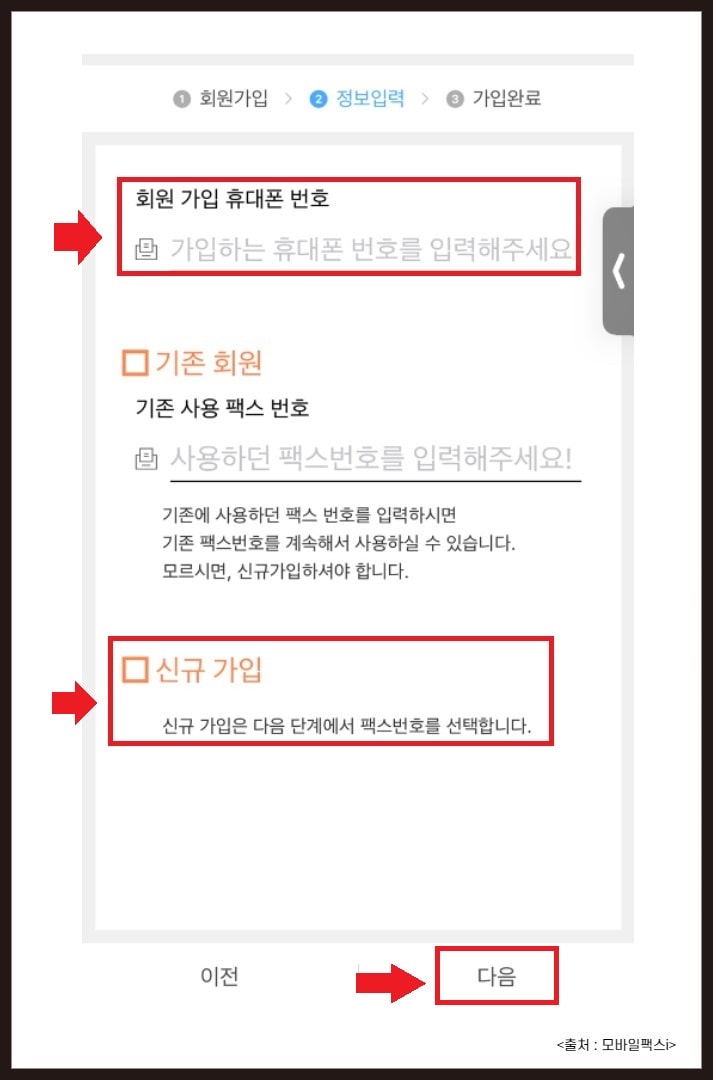
> 나열된 팩스번호중 사용하실 팩스번호를 선택하고 다음 버튼을 클릭합니다.

> 휴대폰번호와 팩스번호를 확인하시고, 인증번호 요청 버튼을 클릭합니다. 전송받은 인증번호를 아래 인증번호입력란에 입력한 뒤 다음을 클릭합니다.
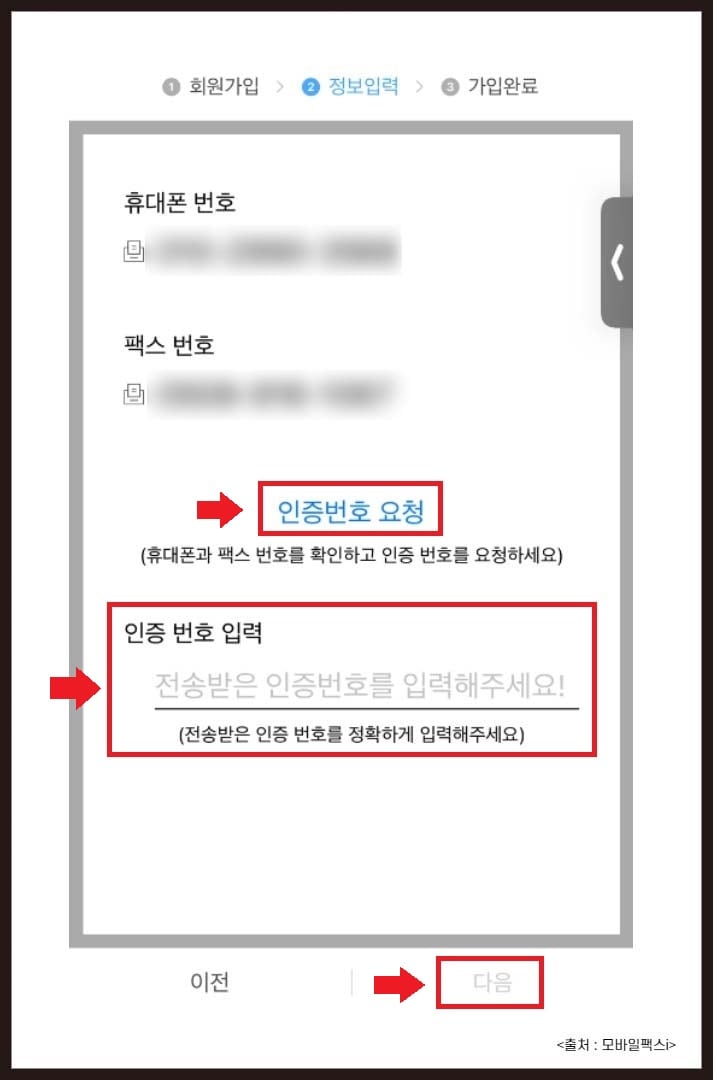
> 모바일팩스에 가입되었다는 페이지가 나오면 확인버튼을 클릭합니다.

3. 모바일 팩스 보내기
> 이제 회원가입이 완료되었으니 모바일 팩스를 보낼 수 있습니다.
보내는 방법은 간단한데요. 먼저 맨 상단에 서류를 받는 사람의 팩스번호를 입력합니다. 그리고 보내려는 서류 종류가 문서형태의 사진인지, 인물/배경사진인지, 신분증인지 선택을 합니다.

> 서류 종류를 선택하셨으면 페이지 중간에 클립아이콘의 사진/문서 첨부버튼을 클릭합니다. 사진앨범 또는 카메라, 문서등 중에 서류가 저장되어 있는 파일을 선택하시면 됩니다.

> 첨부해야하는 서류가 여러장이라면 클립을 클릭해서 같은 방법으로 첨부하시면 됩니다. 모든 서류가 첨부되었다면 하단에 팩스발송 버튼을 클릭하시면 팩스가 발송됩니다.

4. 모바일 팩스 발송 요금
- 모바일팩스i의 경우 앱을 사용하는 사용료가 따로 있지는 않지만 mms 전송방식으로 핸드폰요금제에 따라 건당 요금이 발생할 수 있습니다.
'스마트 생활 IT 정보' 카테고리의 다른 글
| 자동차민원 대국민포털, 자동차등록원부 조회 및 발급 방법 (0) | 2021.03.19 |
|---|---|
| 경기도 배달특급, 공공배달앱 서비스 지역 및 이용방법 (0) | 2021.03.18 |
| 범죄경력회보서 발급시스템 범죄경력증명서 인터넷 발급 조회 방법 (0) | 2021.03.17 |
| 자급제폰이란? 장단점 및 개통방법 (0) | 2021.03.08 |
| 카카오톡 멀티 프로필 설정 방법, 카톡 지갑만들기 필수 (0) | 2021.02.22 |




댓글